何気なく撮影した、ホームビデオなどの動画。
そのままでもイイですが… ちょっと哀愁を漂わせたい… なんて思ってことはないでしょうか?
そう… セピア色に染めたい。
(でも… そんなコト、簡単にできるわけないじゃん)
と、あきらめていませんか?
動画編集ソフト PowerDirectorのエフェクトを使えば、ドラッグアンドドロップだけで簡単にセピア色にできます。
はい。ドーン!
左が加工前、右が加工後です。
この記事では、実際にセピア色に加工する方法をまとめました。
ぜひ参考にしてみてね。
セピア色にしたい動画を読み込む
まずは、セピア色に加工したい動画をPowerDirectorに読み込みます。
ドラッグアンドドロップでOKです。
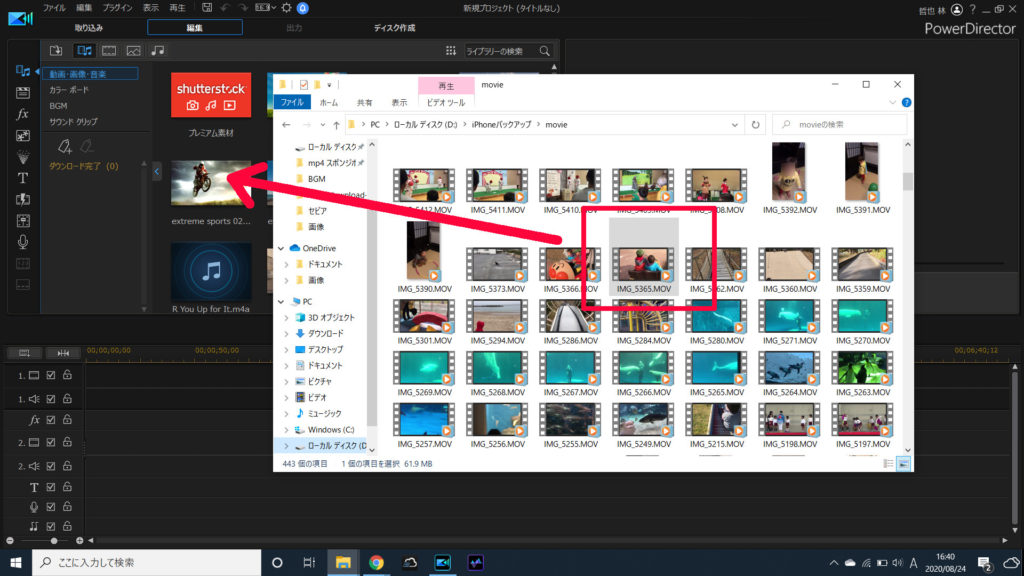
PowerDirectorに動画を読み込めたら、タイムラインに追加します。
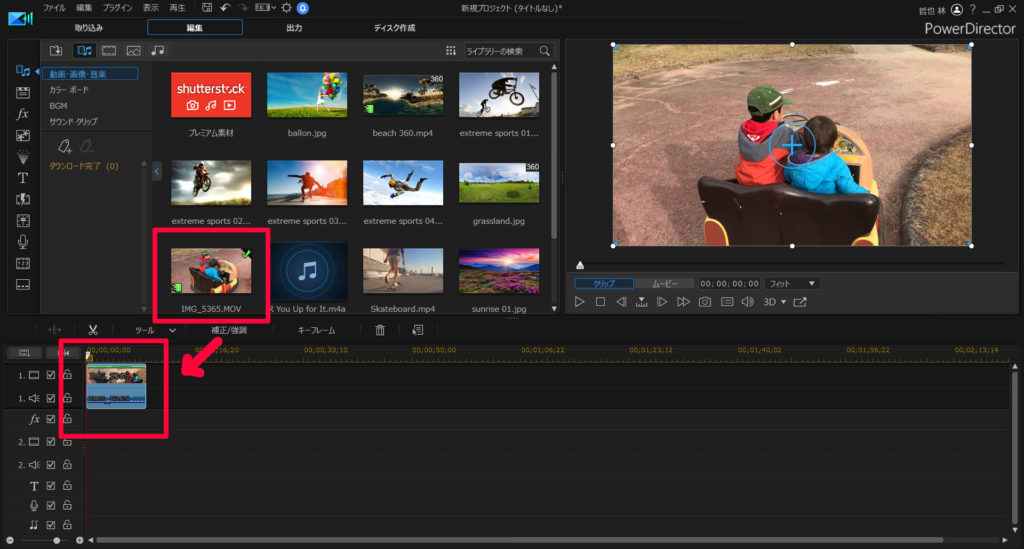
セピアエフェクトを使う
セピア色に加工するなら、エフェクトを使うと簡単です。
説明しよう! エフェクトとは… 動画に与える「効果」のこと。
動画編集ソフトによって、様々な加工を簡単に使えるようになるのだっ!

セピアエフェクトは、エフェクトルームの スタイルにあります。
ドラッグアンドドロップで、動画に適用します。
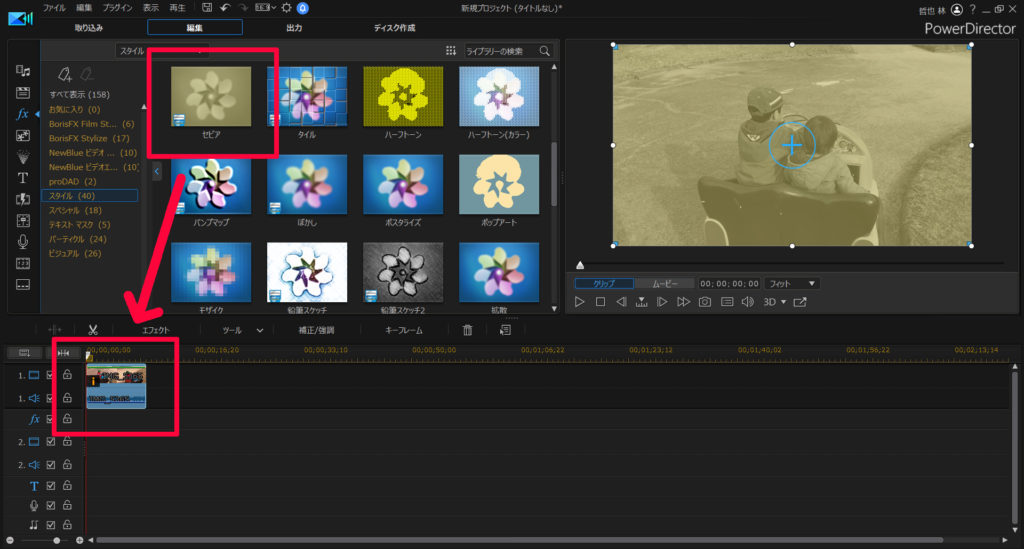
はい。これだけでセピアに加工できます。
エフェクトは、セピア以外にも数百種類以上あります。

セピアへの加工はドラッグアンドドロップだけで使えますが… 細かい調整をすることも可能です。
セピアエフェクトを調整する方法
タイムライン上の「エフェクト」を押すと、調整できます。
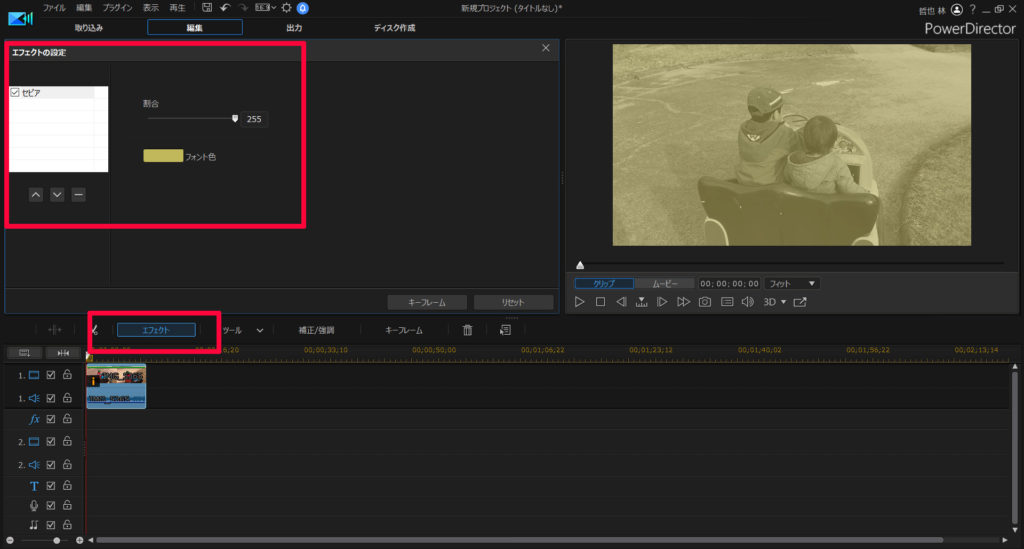
セピア色の強さを変えることができます。
また、時間の経過に合わせてセピア色の強さを変えたい場合は、キーフレームが使えます。
説明しよう! キーフレームとは… タイムライン上に始点と終点を設定することで、その間にアニメーション効果を持たせることができるのだ!

タイムライン上のキーフレームを押すと、設定ができます。
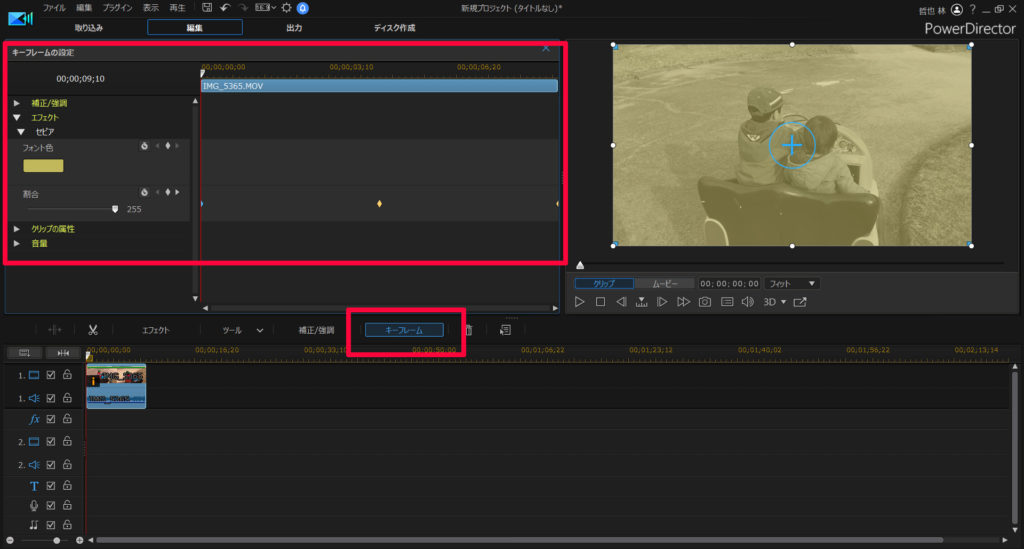
例えば、回想シーンっぽく見せるために、セピア色をだんだん強くする…なんて編集も可能です。
PowerDirectorなら、簡単にセピアに
…というわけで今回は、エフェクトを使って簡単にセピアに加工する方法をまとめました。
冒頭の動画も、PowerDirectorのセピアエフェクトを使っています。
加工の違いを分かりやすくするため、画面を分割しています。
分割する方法は、コチラの記事を参考にどうぞ。

PowerDirectorのセピアエフェクトを使えば、簡単にセピア加工ができます。
キーフレームを使えば、だんだんセピアに… なんて演出を加えることもできます。
有料ソフトなので購入資金は必要ですが…ハッキリ言って買って損はないです。楽しいので。
30日間の無料試用期間もあります。
まだ使ったことない人は、ぜひお試しあれ!




















